Как закрыть зависшую программу и что делать если программа не отвечает на запросы в Windows 7?
- Категория: Что делать (ошибки и проблемы)
- – Автор: Игорь (Администратор)
Рано или поздно это случается у всех из нас - Windows программа зависает или перестает отвечать на запросы. Узнать такую программу просто, ее окно остается в замороженном виде, любые попытки оживить программу, при помощи мышки или клавиатуры, остаются безуспешными.
Вы можете открыть диспетчер задач (Ctrl + Shift + Esc) и попытаться закрыть зависшее приложение или использовать командную строку, чтобы завершить выполнение программы (см. закрыть зависшие программы из консоли). Но, иногда все же стоит выяснить причины зависания программы. Возможно, причиной падения программы в вечную спячку является другой процесс или служба, а не сама программа.
Windows 7 включает в себя мощный системный инструмент под названием Монитор ресурсов (см. монитор ресурсов Win 7), с помощью которого можно выявить причины множества проблем, включая причины зависания программ. Вот что необходимо сделать:
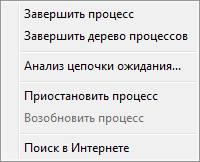 Откройте монитор ресурсов, введя "resmon" (без кавычек) в панели поиска меню Пуск. Или откройте Монитор ресурсов из вкладки "Быстродействие" диспетчера задач.
Откройте монитор ресурсов, введя "resmon" (без кавычек) в панели поиска меню Пуск. Или откройте Монитор ресурсов из вкладки "Быстродействие" диспетчера задач.- В открывшемся окне монитора, перейдите на вкладку "Обзор" и раскройте область "ЦП", в которой перечислены все исполняющиеся процессы. Зависшие программы будут окрашены в красный цвет.
- Щелкните правой кнопкой мыши на зависшем процессе, и перед вами откроется меню, как показано на рисунке справа. Как и в диспетчере задач, вы можете завершить выполнение программы. Однако, наиболее интересным пунктом является "Анализ цепочек ожидания".
- После выбора пункта "Анализ цепочек ожидания", откроется небольшое диалоговое окно со списком процессов, окончания выполнения которых ждет зависшее приложение. Если вы знаете, что процессы не являются критическими и жизненно необходимыми для операционной системы, то вы можете попробовать закрыть перечисленные процессы, тем самым устранив причину ожидания. Однако, перед этим все же стоит пройтись по зависимым процессам. Возможно, они в свою очередь, так же ожидают других процессов.
- Если после закрытия процессов, программа продолжила "висеть", то необходимо посмотреть, не блокируют ли доступ к ресурсам компьютера другие процессы. Например, программа может постоянно безуспешно пытаться сохранить данные в файл, который заблокировала другая программа. Более подробно о том, как это можно сделать написано в статье Как узнать о происходящем за кулисами в Windows 7.
Примечание: Конечно, завершение системных процессов не означает, что эти процессы остановятся навсегда. Но, и вынужденная перезагрузка компьютера в следствии остановки системных процессов - не лучший выход.
Теперь, вы знаете еще один способ, что можно сделать с зависшей или не отвечающей программой. А так же знаете, как можно использовать анализ цепочек ожидания для того, чтобы понять и устранить причины зависания.
-
✎Исправляем проблемы Windows 7 (всплывающие подсказки, положение окон, ярлыки) Что делать (ошибки и проблемы)
-
Как исправить ошибки установщика или деинсталлятора Windows? Что делать (ошибки и проблемы)

-
Монитор стабильности системы в Windows 7 для обнаружения причин проблем Что делать (ошибки и проблемы)

-
Как отключить отчет об ошибках в Windows 7? Что делать (ошибки и проблемы)

-
Компьютер выходит из спящего режима windows 7, что делать? Что делать (ошибки и проблемы)

-
Как исправить проблему с питанием usb порта в Windows 7? Что делать (ошибки и проблемы)

-
Несколько забавных и действительно помогающих советов для решения большинства проблем c компьютером Что делать (ошибки и проблемы)

-
Почему тормозит компьютер и что делать? Что делать (ошибки и проблемы)

-
Не включается компьютер, причины и что делать? Что делать (ошибки и проблемы)

-
Как убрать пароль при входе в Windows 7/8/10? Что делать (ошибки и проблемы)





